企業不需要額外的開支,採用開放原始碼的Elgg,一樣可以輕鬆打造功能強大的企業社群網路平台系統。上集文章已經示範過如何安裝、建置以及設定Elgg系統組態,這裡將接續說明安裝後的操作方式以及碰到問題時如何解決。
而圖30所示是一個典型的自訂社群頁面顯示範例,這種設計方式有點像Microsoft SharePoint和IBM WebSphere,使用者只要將喜好的現有可用小工具透過滑鼠左鍵進行點選,然後拖曳到內容區域中的任一位置即可套用。
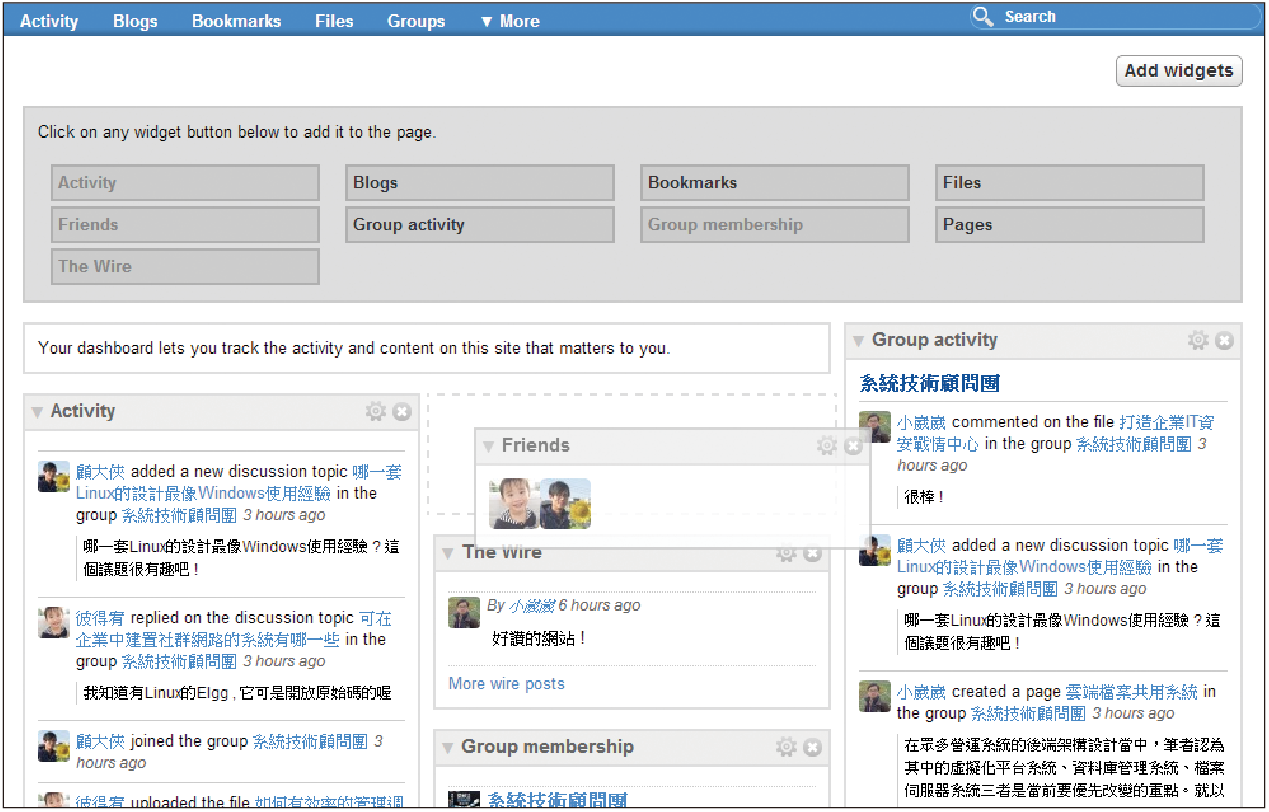 |
| ▲圖30 編排儀表板內容。 |
接著,嘗試安裝幾個從官方網站所下載的附加套件,並且了解其功能是否能夠對企業團隊的社群應用有所幫助。
先來介紹一個相當出色的佈景主題套件「Facebook Theme 1.4」,單看名稱也知道是一個與知名Facebook設計風格相似的佈景主題套件,先解壓縮,然後將整個資料夾複製到Elgg網站實體路徑中的「mod」資料夾內,如圖31所示。
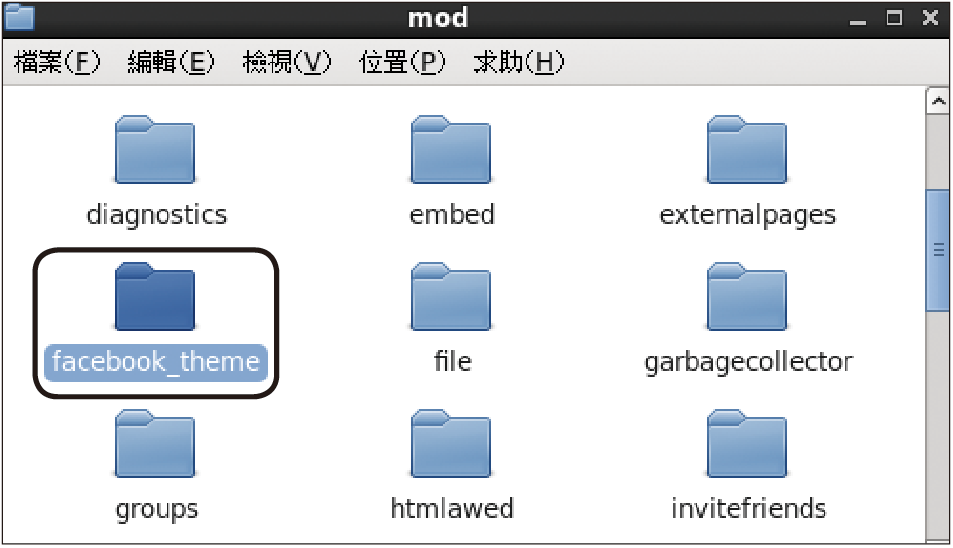 |
| ▲圖31 置放於附加套件資料夾。 |
接著回到「Plugins」節點頁面中,將會看到如圖32所示的Facebook Theme 1.4附加套件項目,按下〔Activate〕按鈕來啟用它。
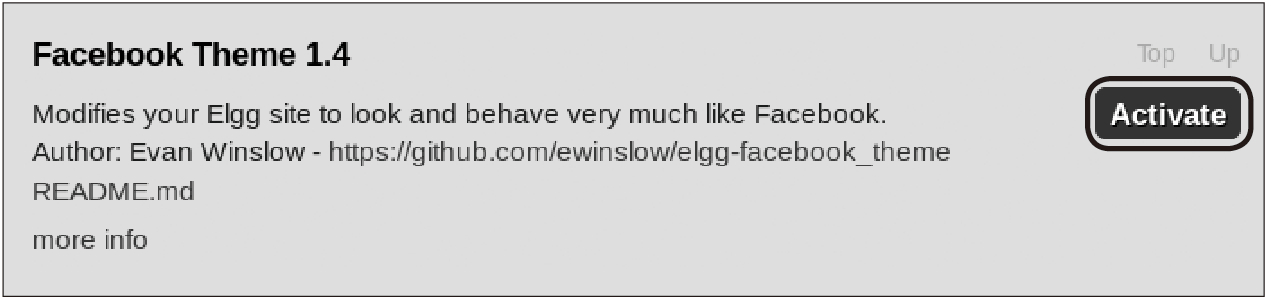 |
| ▲圖32 啟用附加套件功能。 |
啟用Facebook Theme 1.4附加套件後,再回到前端使用者的介面後,便會發現已立即換裝成Facebook的樣式。
如圖33所示,在中間內容的頁面中,可以隨時透過切換來發布即時的狀態訊息(Status)、書籤(Bookmark)、部落格(Blog)以及檔案(File)。至於左方,則是其他現行可用功能的使用,包含私密訊息、朋友清單等等管理。
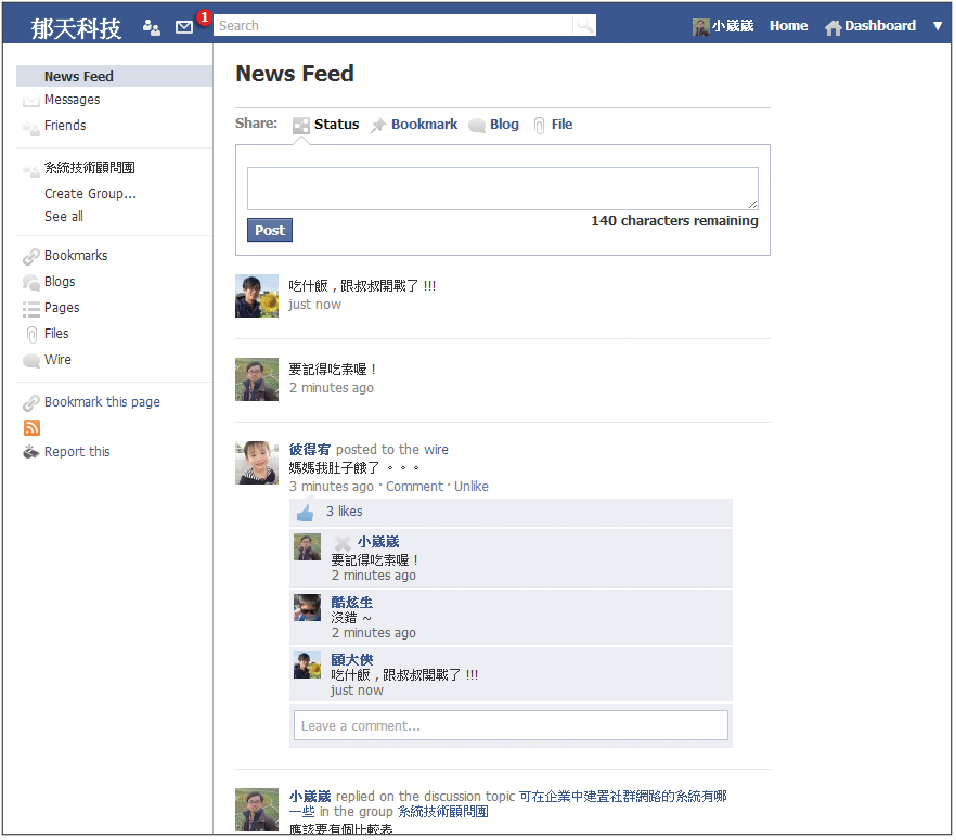 |
| ▲圖33 套用Facebook佈景主題。 |
如圖34所示,在其個人資訊檢視部分,風格也非常類似Facebook,其他人員皆可透過不同資訊欄位中的超連結來啟用進一步的操作需求,例如聯絡E-mail地址的點選,或是網站位址的點選等等。
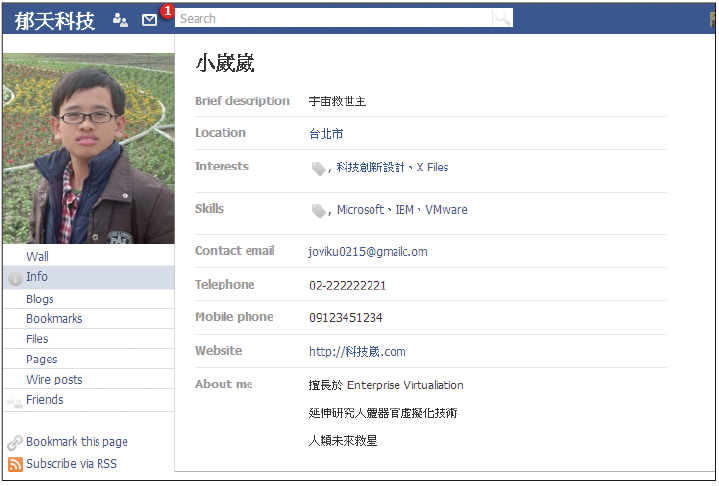 |
| ▲圖34 檢視個人資訊。 |
在按「讚」功能的使用部分,當同一個訊息發布有很多人員按讚時,點選其連結,如圖35所示將可以看到目前按讚的人員清單。
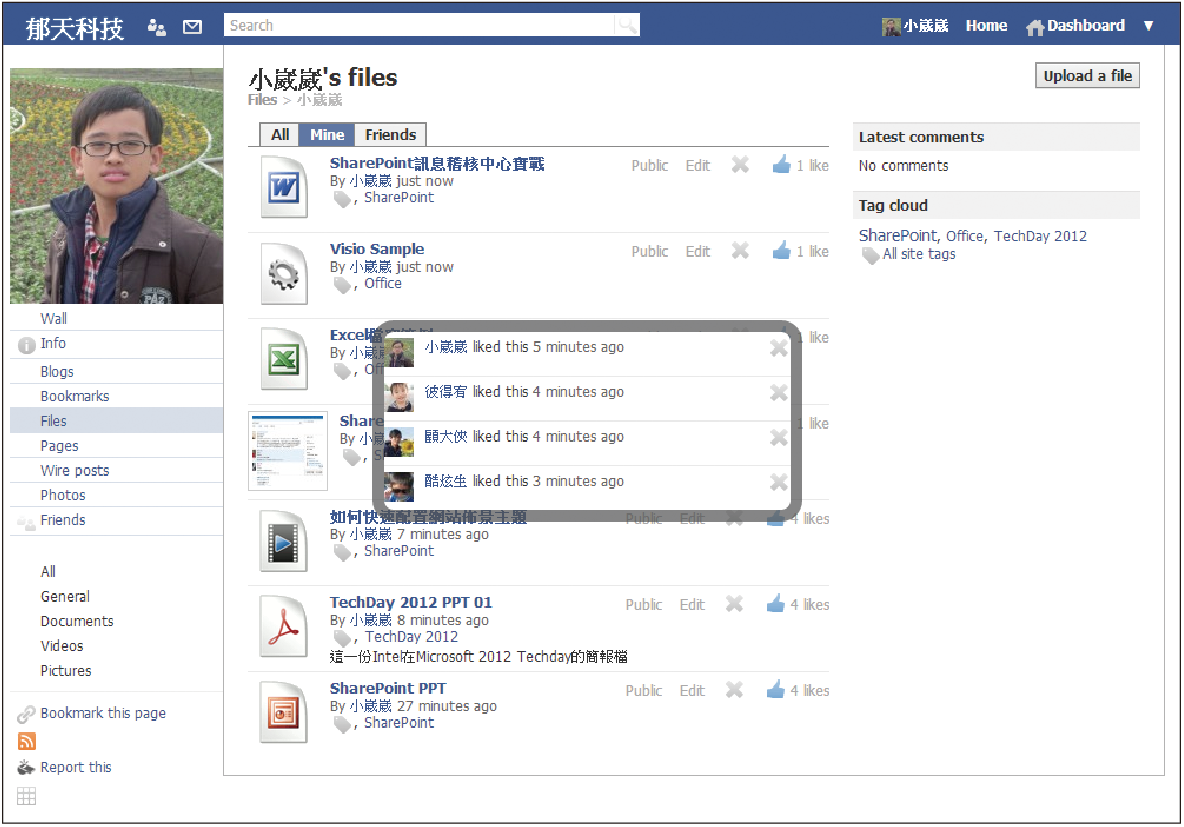 |
| ▲圖35 檢視有按讚的人員清單。 |
接著,說明此佈景主題的登入頁面。如圖36所示,除了可以像Facebook一樣透過頁面右上角來進行E-mail的登入外,也可經由左方的窗格頁面進行登入。
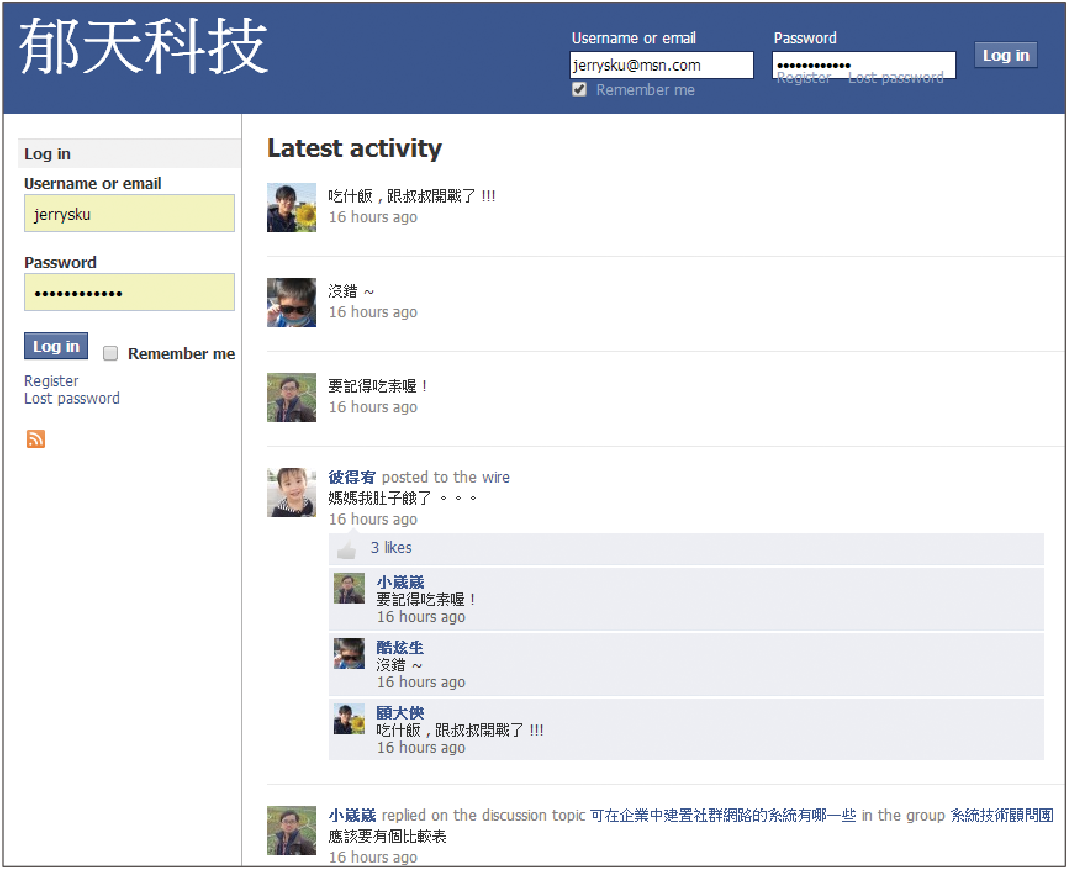 |
| ▲圖36 佈景主題登入頁面。 |
至於針對尚未有登入帳戶的人員,如果系統管理員已在後台開放讓使用者可以自行註冊開通,則可以在此點選「Register」連結。
圖37所示便是使用者註冊帳戶的頁面,在依序完成顯示名稱、E-mail地址、帳戶名稱以及兩次的密碼輸入後,按下〔Register〕按鈕即可,其中顯示名稱的欄位建議輸入中文姓名。
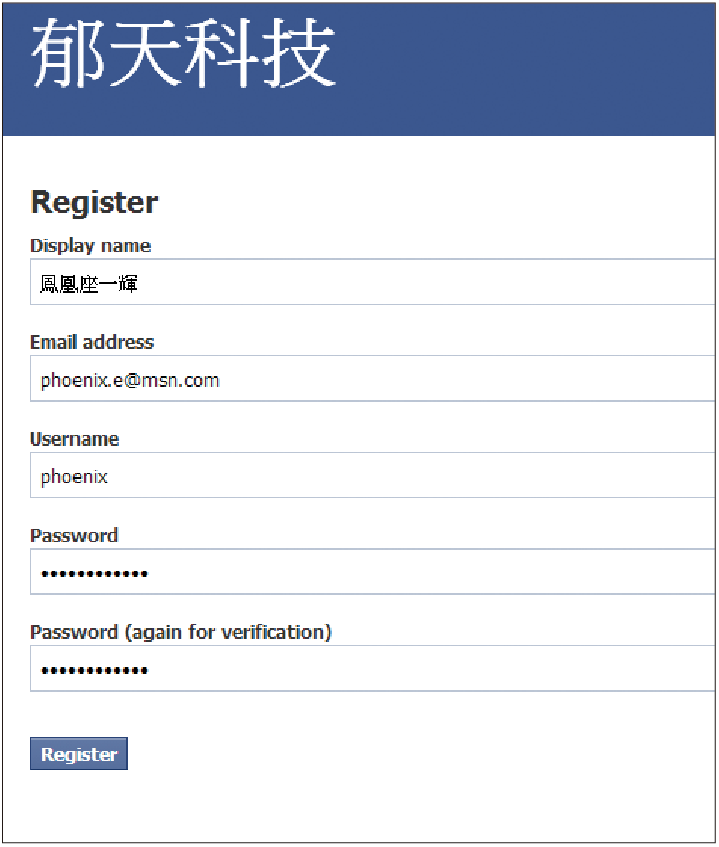 |
| ▲圖37 註冊新帳號。 |
緊接著,說明這個佈景主題在上傳檔案時的管理方式。
如圖38所示,在內容頁面中可以查看目前所有已上傳的文件檔與多媒體檔案,並且能夠隨時開啟、編輯以及刪除。至於在右方窗格內,則會看到最新回應的訊息資訊和雲端標籤。
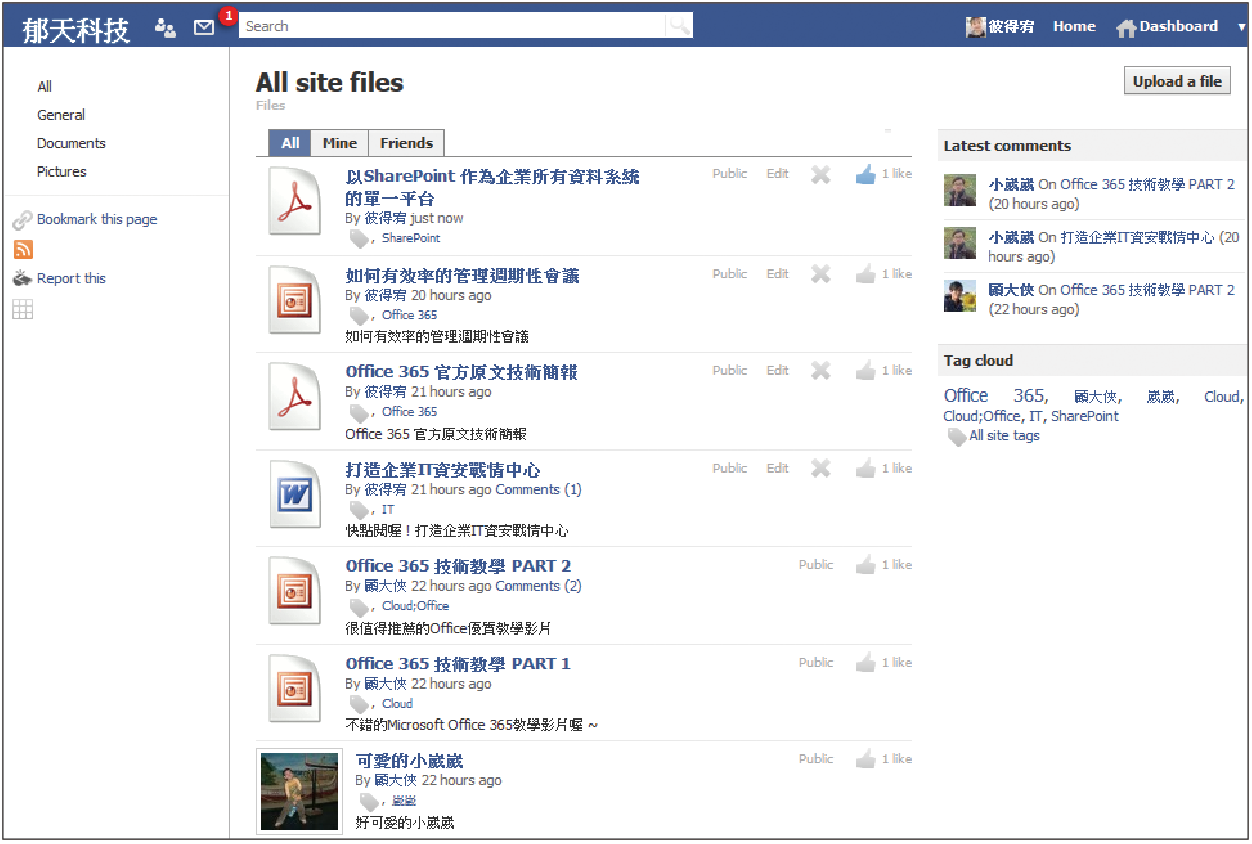 |
| ▲圖38 檢視已上傳的檔案。 |